Rip DVD sang PSP một cách mượt mà bằng hai phương pháp tốt nhất
Người sở hữu PSP có thể có nhiều phim DVD tuyệt vời mà họ muốn xem trên PSP của mình, nhưng không có cách nào để chèn DVD vào PSP. Vì vậy, họ sẽ cần một công cụ chuyển đổi DVD sang PSP để rip DVD của họ sang định dạng kỹ thuật số để phát phim trên PSP của họ. Phát DVD trên máy chơi game của bạn sẽ cực kỳ dễ dàng với công cụ DVD Ripper phù hợp. Kiểm tra các phần sau đây về cách rip DVD sang PSP với chất lượng chuyển đổi tuyệt vời.
Danh sách hướng dẫn
Phần 1: Cách Rip DVD sang Định dạng Tương thích với PSP với Chất lượng Cao Phần 2: Cách Rip DVD sang Video PSP thông qua Handbrake Phần 3: Câu hỏi thường gặp về việc trích xuất DVD sang PSPPhần 1: Cách Rip DVD sang Định dạng Tương thích với PSP với Chất lượng Cao
4Easysoft DVD Ripper là một công cụ DVD Ripper mạnh mẽ có thể chuyển đổi DVD chất lượng cao sang PSP của bạn. Bạn có thể trích xuất DVD của mình thành hơn 600 định dạng video và âm thanh cho bất kỳ thiết bị nào, bao gồm các định dạng MP4, AVI, MP3, WAV và WMA cho PSP. Ngay cả khi bạn sử dụng Memory Stick Pro Duo để phát video trên PSP, công cụ này cũng sẽ dễ dàng chuyển đổi DVD sang PSP. Tốt nhất là bạn nên có một ổ nhớ tốt, tùy thuộc vào độ dài video bạn muốn xem. Kiểm tra các bước chi tiết bên dưới để tìm hiểu cách chuyển đổi DVD sang tệp video PSP.

Máy có chức năng Ripper DVD tăng tốc GPU để chuyển đổi DVD sang định dạng tương thích với PSP với tốc độ nhanh hơn 60 lần.
Nó cho phép bạn nén kích thước video để phát trên máy chơi game nhưng vẫn giữ nguyên chất lượng gốc của DVD.
Với các tính năng chỉnh sửa video nâng cao, bạn có thể tùy chỉnh phim DVD của mình
Nó hỗ trợ hơn 600 định dạng tệp bao gồm các định dạng tương thích của PSP
Bảo mật 100%
Bảo mật 100%
Bước 1Tải xuống miễn phí và khởi chạy 4Easysoft DVD Ripper. Nhấp vào Tải DVD ở góc trên bên phải để chọn Tải đĩa DVD, Tải DVD ISO hoặc Tải thư mục DVD. .

Bước 2Chèn đĩa DVD vào ổ đĩa DVD của máy tính và nó sẽ tải tiêu đề chính của đĩa DVD. Hoặc bạn cũng có thể nhấp vào Danh sách tiêu đề đầy đủ để tải tất cả các tiêu đề của DVD của bạn. Đánh dấu vào ô cho các tiêu đề bạn muốn thêm. Sau đó, nhấp vào ĐƯỢC RỒI để xác nhận.

Bước 3Chương trình này cung cấp cho bạn ba tùy chọn cho tập tin đầu ra: Rip sang Video/Âm thanh, Rip sang Thư mục DVD, Và Rip sang tập tin ISO DVD. Lựa chọn Rip sang Video/Âm thanh từ danh sách thả xuống để trích xuất DVD của bạn sang định dạng kỹ thuật số.

Bước 4Chọn định dạng đầu ra MP4 hoặc AVI ở góc bên trái để trích xuất DVD sang PSP. Hoặc bạn có thể vào Thiết bị phần, cuộn xuống cho đến khi bạn thấy Trò chơi, sau đó chọn nó. Cuộn xuống rồi nhấp vào PSP nút có cài đặt tùy chỉnh.
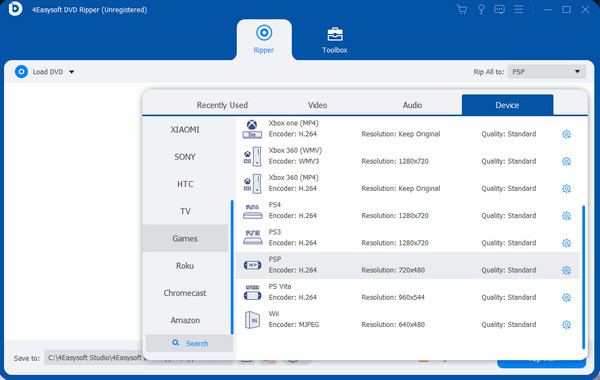
Bước 5Khi bạn hoàn tất, hãy nhấp vào Rip tất cả ở góc dưới bên phải của chương trình. Đợi quá trình rip của bạn hoàn tất, sau đó bạn có thể thưởng thức DVD đã rip sang PSP.
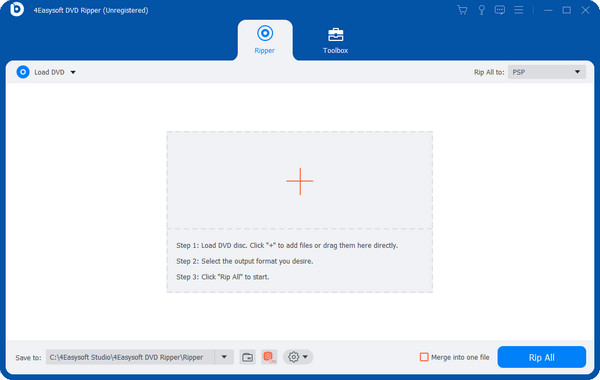
Phần 2: Cách Rip DVD sang Video PSP thông qua Handbrake
Đối với hầu hết mọi người, Handbrake là lựa chọn hàng đầu của họ để trích xuất DVD sang PSP. Công cụ DVD Ripper này là một công cụ chuyển đổi mã nguồn mở dành cho Linux, Windows và Mac. Công cụ này cung cấp dịch vụ miễn phí để chuyển đổi DVD sang tệp MP4 hoặc MKV. Hơn nữa, công cụ này cho phép bạn khôi phục video chất lượng cũ, điều chỉnh mức âm lượng, cắt và thay đổi kích thước video, v.v. Nếu DVD của bạn không được bảo vệ bản quyền, bạn có thể dễ dàng trích xuất DVD bằng Handbrake. Dưới đây là các bước chi tiết để trích xuất DVD sang PSP.
Bước 1Tải xuống và cài đặt Handbrake, sau đó khởi chạy nó trên máy tính của bạn. Đưa đĩa DVD của bạn vào ổ đĩa DVD của máy tính. Nhấp vào Nguồn nút để tải phim DVD của bạn.
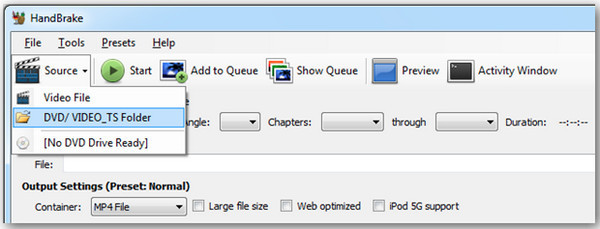
Bước 2Chọn một cấu hình cài đặt sẵn cho tệp đầu ra của bạn, sau đó chọn một thư mục trên máy tính của bạn bằng cách chọn Điểm đến hộp để thiết lập đích đến cho tập tin của bạn.
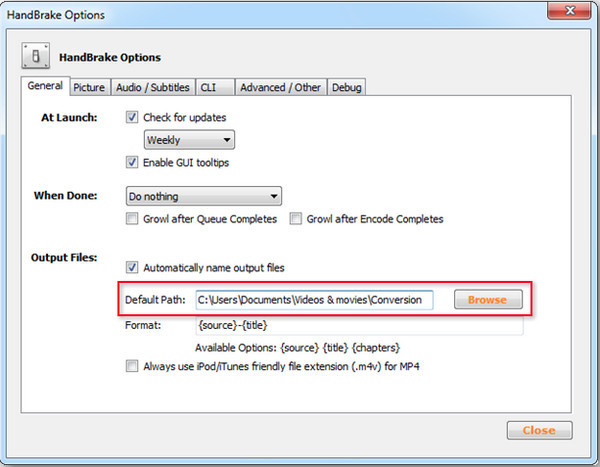
Bước 3Sau đó điều hướng đến Cài đặt đầu ra và chọn Thùng chứa. Mở Video/Âm thanh các tab bên dưới để thiết lập các thông số cấu hình đầu ra theo nhu cầu PSP của bạn. Thiết lập MP4 như bộ giải mã video.

Bước 4Nhấn vào Bắt đầu để chuyển đổi DVD sang PSP. Đợi cho đến khi bạn nhận được tệp đã chuyển đổi tương thích với thiết bị PSP của bạn.

Phần 3: Câu hỏi thường gặp về việc trích xuất DVD sang PSP
-
Tôi có thể phát tệp MP4 trên PSP của mình không?
Có, chắc chắn bạn có thể phát tệp phương tiện MP4 trên PSP của mình. Tuy nhiên, nếu định dạng MP4 dành cho iPod hoặc các thiết bị khác, bạn có thể cần trợ giúp để phát tệp đó trên PSP. Bạn cần chuyển đổi và thêm tệp phim vào thẻ nhớ của PSP.
-
Việc sao chép đĩa DVD sang PSP có làm giảm chất lượng của đĩa không?
Tùy thuộc vào DVD Ripper bạn sử dụng và bạn phải tìm đúng công cụ DVD Ripper có khả năng chuyển đổi chất lượng cao và cho phép bạn nén kích thước video trong khi vẫn giữ nguyên chất lượng gốc. Hãy cân nhắc hai công cụ DVD Ripper được đề cập trong bài viết này để rip DVD sang PSP mà không làm giảm chất lượng.
-
Tôi nên lưu file MP4 ở đâu trên PSP?
Sao chép tệp video MP4 của bạn vào phương tiện Memory Stick để phát tệp trên hệ thống PSP của bạn. Với PC của bạn, hãy tạo một thư mục và đặt tên là "VIDEO" trên phương tiện Memory Stick hoặc trong bộ nhớ hệ thống, sau đó sao chép tệp MP4 của bạn vào thư mục đó. Để biết thêm chi tiết, hãy kiểm tra các định dạng tương thích khác được đề cập ở trên có thể phát trên PSP của bạn.
Phần kết luận
Rip DVD sang PSP giờ đây cực kỳ dễ dàng với sự trợ giúp của hai công cụ DVD Ripper ở trên. HandBrake là một công cụ tuyệt vời để rip DVD sang các tệp video PSP. Tuy nhiên, nó chỉ xử lý được các DVD không được bảo vệ. Bạn phải tải xuống một công cụ khác để giải mã bảo vệ bản sao, điều này sẽ rất phức tạp. 4Easysoft DVD Ripper là một trình chuyển đổi đa phương tiện hỗ trợ tốc độ trích xuất nhanh hơn 60 lần. Nó cho phép bạn chuyển đổi DVD sang PSP để kéo dài thời gian vui chơi với máy chơi game của bạn.
Bảo mật 100%
Bảo mật 100%



